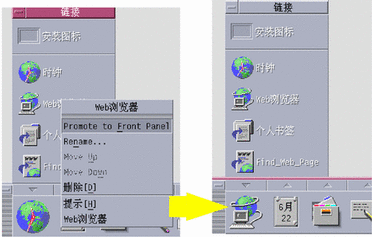第 4 章 前面板的使用
"前面板"是 CDE 桌面的"控制板"或控制区。它使您能通过点击和拖放操作访问系统上的大多数应用程序;它允许您转换工作区;并且显示时间和日期、打印机状态等信息。可以定制"前面板",以包含您喜爱的应用程序,并可以移动或最小化"前面板"。
在使用"前面板"之前,应该了解下列特性:
-
使用"前面板"比使用"应用程序管理器"更快:使用"前面板"时,单击鼠标即可运行"主面板"上的常用动作,并且双击鼠标可激活子面板上约 30 个左右的其它控制。
-
按逻辑关系将控制分组成子面板,以便更容易地找到它。
-
"前面板"上的许多控制作为放置区,对放在其中的文件和文本执行动作,通常通过查看文件内容来解释需要的动作。例如,若将一条邮件信息放在活动放置区(旋转球)上,则该放置区在"邮件程序"中打开该信息;但是若将文本文件放在同一放置区上,则该放置区在"文本编辑器"中打开该文件。"前面板"也完全支持web,在将书签文件、URL文本或 HTML 文件放在合适的放置区上时运行网页浏览器。
-
"主面板"上很多控制也用作指示器,显示时间和日期、打印和邮件状态、工作站性能等。
前面板元素
"前面板"由"主面板"(缺省情况下显示)和几个子面板组成,单击主面板上子面板的标签时,子面板向上弹出。
图形 4-1 主面板和打开的子面板
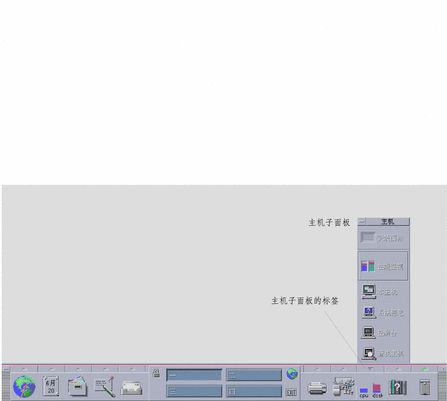
主面板
"主面板"的中心区(称为工作区切换)可用于显示其它工作区、运行动作、锁定屏幕和注销系统。
子面板
主面板上每个控制上面都有一个标记为三角形的标签。单击此标签即显示子面板,在其标题栏上显示其名称。
子面板包含:
工作区切换
工作区切换包含一些按钮(用来从一个工作区改变到另一个工作区)和其它控制。可以通过单击工作区的按钮并编辑名称文本,来对工作区进行重新命名。
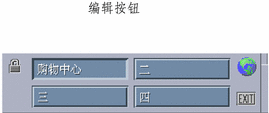
每个工作区都占用整个屏幕,就好象屏幕 有几层一样。工作区有效地扩展了桌面上可用的显示区大小。
基本前面板技能
本节涉及使用"前面板"控制和子面板的基本技能。
激活前面板控制
单击或双击控制。
打开子面板
单击控制上面的标签。
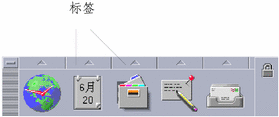
关闭子面板
除非已将子面板从其初始位置移开,否则当您选择控制时,子面板将自动关闭。
-
单击打开的子面板的标签。
-
或者,从子面板的窗口菜单(左上角)选择"关闭"
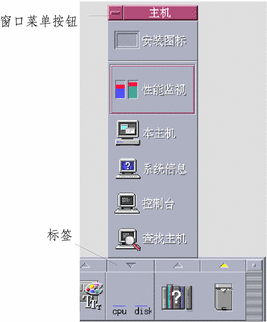
前面板弹出式菜单
"前面板"中的每个控制都有一个弹出式菜单。每个控制的菜单各不相同。
显示前面板弹出式菜单
在控制上按鼠标按钮3。
显示控制的弹出式菜单。
弹出式菜单的内容
弹出式菜单的内容取决于控制的性能及其位置。
主面板控制
若控制启动应用程序,则菜单中的第一项是启动该应用程序的命令。选择该菜单项与单击该控制效果相同。

另外,弹出式菜单可能包含下列项目:
-
删除子面板―删除子面板及其内容
-
左移―将所选图标(及其子面板)与它左邻的图标和子面板交换位置
-
右移―将所选图标(及其子面板)与它右邻的图标和子面板交换位置
-
添加图标―在所选控制的右邻添加空白图标和子面板
-
删除图标―删除所选图标及其子面板
-
帮助―显示控制的"项目帮助"
切换区
切换区是未被其它控制或工作区按钮占用的工作区切换部分。
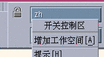
-
添加工作区―添加工作区,并在工作区切换中创建工作区按钮
-
帮助―显示工作区切换的帮助
工作区按钮
使用工作区按钮更改工作区。每个按钮都有其自己的菜单。
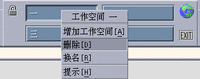
工作区按钮弹出式菜单包括下列项目:
子面板控制
子面板的弹出式菜单包括一个使控制成为当前"主面板"控制的命令。
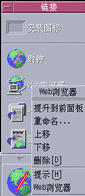
前面板放置区
前面板包含下列用作放置区的控制:
-
有些控制用作为所运行的应用程序而指定的放置区。例如,"文件管理器"控制将显示放在它上面的文件夹路径,"文本编辑器"控制将打开放在它上面的文件,"网页浏览器"控制将打开放在它上面的URL。
-
每个子面板上的"添加图标"控制用作放置区 (如"添加应用程序或其它图标到子面板"中所述)。
-
主面板上的"活动"指示器(球)控制是所有已注册的 数据类型的放置区,用来调用对于放在它上面的每个对象的缺省操作。例如,放置 URL,将在浏览器中显示该 URL,放置文件夹,将在"文件管理器"中显示该文件夹的内容。
前面板帮助
可以获取下列各项的帮助:
-
各个控制
-
前面板的使用和配置
获取前面板控制的项目帮助
从控制的弹出式菜单中选择"帮助"。
或者:
获取关于前面板的使用和配置的帮助
移动前面板或子面板
使用"主面板"的移动柄移动"主面板"。
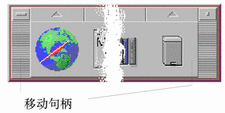
最小化前面板
单击"前面板"的最小化按钮。
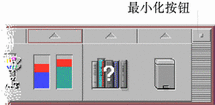
以工作区名称标记"前面板"窗口图标。
前面板的概览
本节介绍"主面板"和子面板的内容。可用其它控制或附加控制来定制"前面板"。
主面板
下表描述"主面板"上的控制。
表 4-1 主面板控制
链接子面板
使用"链接"子面板打开网页浏览器,显示 Sun Microsystems web 搜索站点 (http://search.Sun.com ),并管理个人的书签。
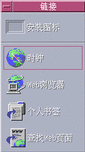 表 4-2 链接子面板控制
表 4-2 链接子面板控制| "图标" | "名称" | "单击性能" | "放置性能" |
|---|---|---|---|
| "时钟" | 打开缺省浏览器 | 对 URL 打开缺省浏览器 | |
| "网页浏览器" | 打开缺省浏览器 | 对 URL 打开缺省浏览器 | |
| "个人书签" | 打开个人书签的"文件管理器"视图 | 对 URL 打开缺省浏览器 | |
| 查找"Web网页" | 对 Sun Microsystems 搜索站点打开缺省浏览器 | 无 |
卡片子面板
使用"卡片"子面板打开"日历"并搜索地址卡片、主机卡片和邮件别名卡片。
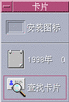
| "图标" | "名称" | "单击性能" | "放置 性能" |
|---|---|---|---|
| "日历" | 打开当前日期和用户的"日历" | 设置放置的日程 | |
| "查找卡片" | 带缺省搜索选项打开 "地址管理器" | 打开放置的卡片,或者带缺省选项 打开"地址管理器",并搜索放置的文本 |
文件子面板
使用"文件"子面板:
-
打开文件管理器
-
访问可移动的媒介,如 CD-ROM 和磁盘
-
检查文件特性
-
运行加密、压缩和归档命令
-
查找文件和文件夹
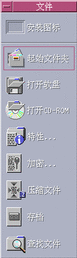
| "图标" | "名称" | "单击性能" | "放置 性能" |
|---|---|---|---|
| "起始文件夹" | 打开$HOME的"文件管理器"视图 | 打开 放置的文件夹的"文件管理器"视图 | |
| "打开软盘" | 将磁盘装入驱动器并显示该磁盘的"文件管理器"视图。 | 无 | |
| 打开 CD-ROM | 将 CD-ROM 卷装入驱动器并显示它的"文件管理器"视图 | 无 | |
| "特性" | 在没有选择文件的情况下打开"特性"对话框 | 打开放置的文件或文件夹的"特性"对话框 | |
| "加密" | 提示输入要加密的文件和加密键 | 对未加密的文件进行加密并替换它;对加密的文件进行解密并替换它 | |
| "压缩文件" | 提示提供要压缩的文件 | 压缩并替换未压缩的文件;对已压缩的文件进行解压缩并替换它 | |
| "归档" | 提示提供要归档的文件或文件夹 | 归档并替换放置的文件或文件夹 | |
| "查找文件" | 在缺省模式下打开"文件查找器" | 根据文件或文件夹名称搜索放置的文本 |
应用程序子面板
使用"应用程序"子面板在工作区上公布文本和声音注释,运行"文本编辑器",以及打开"应用程序管理器"。
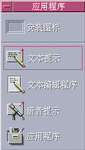
| "图标" | "名称" | "单击性能" | "放置性能" |
|---|---|---|---|
| "文本注释" | 以注释模式打开"文本编辑器" | 将放置的文件放在工作区上 | |
| "文本编辑器" | 打开"文本编辑器" | 打开"文本编辑器"中放置的文件 | |
| "声音注释" | 以注释模式 打开"音频" | 无 | |
| "应用程序" | 打开"应用程序管理器" | 无 |
邮件子面板
使用"邮件"子面板访问"邮件程序"或连接至 Solaris 建议箱邮件别名。
 表 4-6 邮件子面板上的控制
表 4-6 邮件子面板上的控制| "图标" | "名称" | "单击性能" | "放置性能" |
|---|---|---|---|
| "邮件" | 打开"邮件程序" | 显示"新信息"对话框并连接放置的文件 | |
| "建议箱" | 打开"新信息"对话框向 Sun Microsystems 处的缺省 Solaris 建议箱邮件别名发送 | 显示建议箱邮件别名的"新信息"对话框并添加放置的文件 |
个人打印机子面板
使用"个人打印机"子面板查看打印机上的打印作业或使用系统上的所有打印机。

| "图标" | "名称" | "单击性能" | "放置性能" |
|---|---|---|---|
| "打印机作业" | 对缺省打印机打开"打印机作业" | 在缺省打印机上打印放置的文件 | |
| "打印管理器" | 为网络上所有可用的打印机打开"打印管理器" | 在选定的打印机上打印放置的文件。这是打印到非缺省打印机的一个很有用的方法。 |
工具子面板
使用"工具"子面板设置桌面和工作区的参数配置,运行"进程管理器",以及查看 CDE 中的错误。
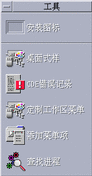
| "图标" | "名称" | "单击性能" | "放置性能" |
|---|---|---|---|
| "桌面式样" | 打开"式样管理器" | 无 | |
| CDE 错误记录 | 显示文件$HOME/.dt/errolog,它包含 xsession 启动之后的 CDE 错误 | 无 | |
| "定制工作区菜单" | 警告您要更新工作区,并打开"工作区"菜单的"文件管理器"视图 | 无 | |
| "向菜单添加项目" | 打开"向工作区菜单添加项目"对话框 | 无 | |
| "查找进程" | 打开工作站的"进程管理器" | 在缺省模式下打开"进程管理器" |
主机子面板
使用"主机"子面板查看系统信息,监视主机性能,打开主机上的终端和控制台会话过程,以及查找主机。
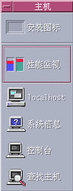
| "图标" | "名称" | "单击性能" | "放置性能" |
|---|---|---|---|
| "性能" | 打开工作站的"性能表" | 以缺省模式打开"性能表" | |
| "本主机" | 打开工作站的"终端"窗口 | 无 | |
| "系统信息" | 打开工作站的"工作站信息" | 显示放置的主机名的"工作站信息" | |
| "控制台" | 打开工作站的"控制台" | 无 | |
| "查找主机" | 打开"地址管理器"搜索主机卡片 | 搜索放置的主机名 |
帮助子面板
"帮助"子面板使您能够访问 AnswerBook 2TM 文档、主帮助卷(帮助管理器)和其它联机帮助卷,如"前面板帮助"。
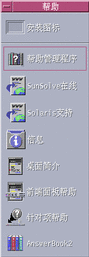
新的 CDE 用户
若正在从 CDE 的前一版本升级,并且想要阅读 CDE桌面的当前功能,请参阅:
-
桌面介绍
-
前面板帮助
-
桌面介绍
-
前面板帮助
-
《Solaris 公用桌面环境:用户转换指南》(可以通过"AnswerBook 2"查看器访问它)
若正在从另一窗口系统(如 Microsoft Windows)转换,请参阅:
-
桌面介绍
-
前面板帮助
-
《Solaris 公用桌面环境:用户指南》(可以通过"AnswerBook 2"查看器访问它)
过程帮助
若需要知道如何执行 CDE 中的过程或任务,请参阅:
-
"帮助管理器"并搜索需要的过程或关键字的帮助卷
-
《Solaris 公用桌面环境:用户指南》中的过程(可以通过"AnswerBook 2"查看器访问该指南)
技术问题和支持
系统管理员将会发现《Solaris 公用桌面环境:高级用户和系统管理员指南》(可通过"AnswerBook 2"查看器得到)对解决配置和管理问题很有用。
调查故障的系统管理员应该向 SunSolveTM、Sun Microsystems 联机信息、FAQ 和修补服务登记;单击"SunSolve联机"以了解详情。关于可能需要与技术支持联系的特定问题的帮助,单击"Solaris支持"。
下表描述"帮助"子面板控制。
表 4-10 帮助子面板控制|
图标 |
名称 |
单击性能 |
放置性能 |
|---|---|---|---|
|
|
打开"帮助查看器"窗口,显示顶层帮助信息 |
放置主卷文件 (*.sdl) 将打开该帮助卷 |
|
| "SunSolve 联机帮助" | 为 Sun Microsystems 文档和常见问题 web 站点打开浏览器 | 无 | |
| "Solaris支持" | 打开浏览器查找 补丁程序的 Sun Microsystems下载站点和技术支持 | 无 | |
| "信息" | 打开"应用程序管理器"中的"信息"文件夹 | 无 | |
| "桌面介绍" | 显示"桌面介绍"帮助卷 | 无 | |
|
|
显示"前面板"帮助卷 |
无 |
|
|
|
提供"前面板"的项目帮助。单击此控制,然后单击想要获取其帮助的控制。 |
无 |
|
|
|
AnswerBook 2 |
显示"AnswerBook 2"查看器(若安装了"AnswerBook2")。 |
无 |
垃圾子面板
使用"垃圾"子面板废弃和恢复文件,并将文件从系统中去除(切碎)。

| "图标" | "名称" | "单击性能" | "放置性能" |
|---|---|---|---|
| "废弃" | 打开"垃圾篓"窗口 | 将放置的文件移动到"垃圾篓"窗口中 | |
| "清空垃圾篓" | 切碎(去除)"垃圾篓"窗口的内容 | 将放置的文件移动到"垃圾篓"窗口中 |
前面板应用程序
本节描述可在缺省"前面板"上得到的选定应用程序。其它应用程序在其各自的章节中或在其联机帮助或手册页中描述。
更改缺省网页浏览器
"前面板"的"链接"子面板包含"网页浏览器"控制。单击该控制时,启动缺省浏览器。
搜索 PATH 环境,查找 netscape 命令 (对于 Netscape 浏览器)或 hotjava 命令(对于 HotJavaTM浏览器)。
若首先找到 netscape 命令,则启动 Netscape浏览器。若首先找到 hotjava 命令,则启动 HotJava浏览器。若这两个命令都找不到,则出现错误对话框,报告查找浏览器时出现的故障。
SdtWebClient 动作用来启动系统的缺省网页浏览器。若想要确保缺省浏览器总是 Netscape,则将 user-prefs.dt 文件中的 MAP_ACTION 设置更改为
MAP_ACTION SDtNetscape若想要确保缺省浏览器总是 HotJava 浏览器,则将 user-prefs.dt 文件中的 MAP_ACTION设置更改为
MAP_ACTION SDtHotJavauser-prefs.dt 文件属于 $HOME/.dt/types 目录。要创建 user-prefs.dt 文件,复制 /usr/dt/appconfig/types/C/user-prefs.dt 文件,并将它保存在 $HOME/.dt/types 目录中,文件名为 user-prefs.dt。
显示不同的时钟
"前面板"的"链接"子面板包含一个"时钟"控制。单击该控制时,启动缺省浏览器。可以按以下方式去除此控制并在桌面上显示一个数字时钟:
-
打开"链接"子面板。
-
在"网页浏览器"控制上单击鼠标按钮3。
显示弹出式菜单。
-
选择"上移到前面板"。
"网页浏览器"控制显示在"主面板"上,"时钟"控制显示在子面板上。
-
在"时钟"控制上单击鼠标按钮3。
显示弹出式菜单。
-
选择"删除"。
"时钟"控制被从子面板上删除。
-
打开"应用程序管理器"中的"桌面工具"文件夹。
-
双击"数字时钟"。
"数字时钟"应用程序显示时间和日期。可以将此应用程序永久保留在"工作区"上。确保使用"式样管理器"以会话过程缺省值保存该应用程序。
使用书签
书签是包含一个 web URL 的文件,或是包含书签的文件夹或附件。单击书签的图标将在缺省浏览器中显示 web网页。
CDE 使用文件扩展名 .url 标识书签。双击"样本书签"文件夹中的 index.html 图标以阅读关于 CDE 中书签的进一步信息。
个人书签
"前面板"的"文件夹"子面板包含"个人书签"控制。单击该控制时,桌面上出现"文件管理器"视图。"个人书签"最初是空的。可以创建书签,放在此文件夹中。从而很容易地通过"前面板"访问这些 URL。
创建书签
可以用下列任一方式创建书签:
-
将 URL 文本拖到"个人书签"窗口上。这就创建了一个新文件。新文件名为 Untitled.url,除非"个人书签"文件夹中已有另一个同名文件。假如是后一种情况,则出现一个对话框,让您对新文件重新命名。
-
将 URL 文本拖到"前面板"上的"个人书签"控制上。这就创建了一个带 .url 扩展名的新文件。
-
复制现有的书签:使用"文件管理器"的"选定"菜单将现有的书签复制到"个人书签"文件夹中,或者按住 Control 键将图标拖到打开的"个人书签文件管理器"窗口或"前面板"上的"个人书签"控制上。
可以使用通常可用的任何 URL(如具有 http 地址的 URL)创建书签。
共享书签
若将 URL 文本或者书签文件或文件夹放到"前面板"邮件图标上,则出现"邮件程序"的"创作"窗口和作为附件的相应书签。
使用查找网页
"链接"子面板上的"查找 Web网页"控制可用于显示 Sun Microsystems 搜索站点 http://search.sun.com/。通过此 站点可搜索 Sun Microsystems 上选定的站点,或搜索 Internet。
在搜索关于 Sun Microsystems 及其产品的信息时,您会发现此搜索站点比标准商业站点更有用。
使用加密
通过"文件"子面板上的"加密"控制可使用缺省加密应用程序对文件进行加密和解密。随 Solaris 一起发售的加密应用程序为crypt,如 crypt 手册页中所述。
对文件进行加密
可以通过执行下列操作之一对文件进行加密:
单击"应用程序管理器" Desktop_Tools 文件夹中的"加密",并在显示的对话框中指定文件和加密键。
或者,单击"文件"子面板上的"加密"图标,并在显示的对话框中指定文件和加密键。
或者,将文件放在"文件"子面板上的"加密"图标上,并在显示的对话框中指定加密键。
将对该文件进行加密,进行二进制到文本制的转换并将其置于其原始位置。
对文件进行解密
可以通过执行下列操作之一对文件进行解密:
单击"应用程序管理器" Desktop_Tools 文件夹中的"解密",并在显示的对话框中指定文件和加密键。
或者,将文件放在"文件"子面板上的"加密"图标上,并在显示的对话框中指定加密键。
将对该文件进行文本制到二进制的转换,解密处理并将它置于其原始位置。
提示:
可以通过在"文件管理器"窗口中双击文件对文件进行解密。
使用压缩
通过"文件"子面板上的"压缩"控制可使用缺省的压缩应用程序 对文件进行压缩(或用 zip压缩)和解压缩(或用 unzip解压缩)。也可以通过"应用程序管理器"中的"压缩文件"和"解压缩文件"图标得到"压缩"和"解压缩"。
随 Solaris 软件一起发售的加密应用程序为 compress,如 crypt手册页中所述,它使用可调 Lempel-Ziv编码。压缩文件带扩展名 .z。
提示:
若发现对于特定类型的文件,GNUCompress 压缩的效果更好, 则可以通过在该文件上单击鼠标按钮3,并从弹出式菜单中选择"GNU压缩",使用 GNUCompress 对文件进行压缩。
对文件进行压缩
单击"应用程序管理器" Desktop_Tools 文件夹中的"压缩文件",并在显示的对话框中指定文件。
或者,单击"文件"子面板上的"压缩"图标,并在显示的对话框中指定文件。
或者,将文件放在"文件"子面板上的"压缩"图标上。
该文件被压缩,带有 .z 扩展名,并置于其原始位置。
对文件进行解压缩或恢复
单击"应用程序管理器" Desktop_Tools 文件夹中的"解压缩文件", 并在显示的对话框中指定文件。
或者,将文件放在"文件"子面板上的"压缩"图标上。
该文件被解压缩,去除其 .z 扩展名,并置于其原始位置。
提示:
可以通过在"文件管理器"窗口中双击文件,对文件进行解压缩。
使用归档
"文件"子面板上的"归档"控制可用于对文件进行归档 (tar) 和解包。也可以通过"应用程序管理器"中的"归档"、"归档解包"和"归档列表内容"图标得到 Tar 命令。
随 Solaris 一起发售的归档应用程序是 tar,如 tar 手册页中所述。缺省情况下,归档的文件带扩展名 .tar。
对文件进行归档
单击"应用程序管理器" Desktop_Tools 文件夹中的"归档",并在显示的对话框中指定相关的文件名和文件夹名。
或者,单击"文件"子面板上的"归档"图标,并在显示的对话框中指定相关的文件名和文件夹名。
或者,将文件放在"文件"子面板上的"归档"图标上。
该文件被压缩,带有 .tar扩展名,并置于其原始位置。
将已归档的文件解包
单击"应用程序管理器"的 Desktop_Tools 文件夹中的"归档解包", 并在显示的对话框中指定文件。
将文件放在"文件"子面板上的"归档"图标上。
该文件被解压缩,.tar 扩展名被去除,并放在它的原始位置。
提示:
可以通过在"文件管理器"窗口中双击文件将文件解包。
使用建议箱
"邮件"子面板上的"建议箱"控制使您能够将电子邮件发送到 Sun Microsystems 的产品改进建议邮箱。
-
建议向 Solaris 添加应用程序、实用程序和服务
-
建议改进现有的服务和应用程序
-
报告您感到难以理解、学习或使用的功能和术语
建议箱工具不提供任何保证级别的服务。对于需要解决的问题或故障,使用正常的故障报告过程,该过程是通过发布者网络引入的。
使用工作站信息
单击"主机"子面板上的"系统信息"时,显示"工作站信息"对话框。此对话框中的信息通常是系统管理员和技术支持代理所关心的。它包括:
-
用户标识
-
系统标识
-
内存使用和分配
-
操作环境和 CDE 的版本标识
-
当前会话过程信息
提示:
无法使用"工作站信息"更改已分配的物理内存量。关于设置交换空间的信息,请参阅交换 (1M) 手册页。
前面板的定制
可以按下列方式更改子面板的布局和内容,以及更改主面板的内容:
-
将控制添加至子面板
-
交换"主面板"和子面板控制的位置
-
添加子面板
-
添加和删除工作区
-
对工作区重新命名
其它定制选项需要创建或编辑"前面板"配置文件。这些定制选项在《Solaris 公用桌面环境:高级用户和系统管理员指南》中有说明。
将子面板控制放入主面板
添加应用程序或其它图标到子面板
可以将任何类型的"文件管理器"或"应用程序管理器"图标添加至"前面板"。然而,此功能最适用于添加应用程序图标。
已安装的图标如何工作
使用"安装图标"控制添加至"前面板"的控制其性能取决于所放置的图标类型。
-
文件―与"文件管理器"中文件的图标有相同的性能
-
文件夹―打开文件夹的"文件管理器"视图
-
应用程序组―打开应用程序组的"应用程序管理器"视图
-
应用程序图标―与"文件管理器"或"应用程序管理器"中应用程序的图标有相同的性能
添加和删除子面板
"主面板"中的任何控制都可以有子面板。
添加子面板
删除子面板
替换主面板中的控制
替换"主面板"中控制的最容易的方式是将它与一个子面板控制交换位置。若该控制没有子面板,则可以临时或永久地创建一个子面板。
去除所有的用户定制
注意:
定制工作区
可以使用"前面板"工作区切换对工作区重新命名并更改工作区的数目。
重新命名工作区
添加工作区
-
从弹出式菜单中选择"添加工作区"。
新工作区(名为 New)放在该组工作区的尾部。
-
对该工作区重新命名(请参阅"重新命名工作区")。
去除工作区
若删除一个包含窗口的工作区,则那些窗口被移动到下一个工作区。
定制工作区切换中的控制
这是一个高级任务,它需要创建"前面板"配置文件。《Solaris 公用桌面环境:高级用户和系统管理员指南》中讨论了高级定制。
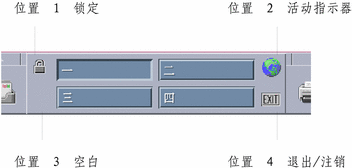
使用此过程替换这些控制之一。(空白也是一种控制。)
-
将想要放在转换器中的应用程序安装到"应用程序"子面板中。
例如,若想要将"显示系统装入"控制添加至转换器, 需将它从 Desktop_Tools 应用程序组拖到"应用程序"子面板上。
-
定位在"应用程序"子面板中安装控制时 自动创建的"前面板"配置文件。定义在目录 $HOME/.dt/types/fp_dynamic 中。
例如,将"显示系统装入"添加至"应用程序"子面板时,它创建文件 Xload1.fp。
-
将文件从 $HOME/.dt/types/fp_dynamic 目录移动到 $HOME/.dt/types 目录中。
-
打开 $HOME/.dt/types 目录中的文件,以便进行编辑。
将定义 CONTAINER_TYPE 和 CONTAINER_NAME 的行编辑成下列形式:
CONTAINER_TYPE SWITCH CONTAINER_NAME Switch
-
编辑定义位置 (POSITION_HINTS) 的一行。例如,要将控制放在"空白"位置,设置:
POSITION_HINTS 3
-
保存配置文件。
-
在 $HOME/.dt/types 目录中创建另一个文件。
文件名必须以 .fp 结束。例如,您可能创建新文件 $HOME/.dt/types/DeleteBlank.fp。
-
打开文件,以便进行编辑。
-
在另一编辑窗口中打开文件 /usr/dt/appconfig/types/ language/dtwm.fp 。
此文件是只读的。不能写入。
-
在 /usr/dt/appconfig/types/ language/dtwm.fp 中,查找正在替换的转换器控制的定义。
CONTROL Blank { TYPE blank CONTAINER_NAME Switch CONTAINER_TYPE SWITCH POSITION_HINTS 3 ICON FpblnkS HELP_TOPIC FPOnItemSwitch HELP_VOLUME FPanel } -
将正在替换的控制的定义从 /usr/dt/appconfig/types/language/dtwm.fp 复制到新配置文件中。
例如,把"空白"控制的定义复制到新文件 $HOME/.dt/types/DeleteBlank.fp 中。
-
将 DELETE True 一行添加至定义的尾部,并用花括号括起来:
CONTROL Blank { ... HELP_VOLUME FPanel DELETE True } -
保存文件。
-
从"工作区"菜单中选择"重新启动工作区管理器"。
前面板和多重屏幕
Solaris 的 CDE 支持同一工作站上的多系统或多重屏幕。这样就有效地增加了 CDE 桌面的空间。缺省情况下,系统上每个屏幕都有其自己的"前面板"。
每个"前面板"由 CDE 单独进行处理,因此对"前面板"所做的更改将不影响其它"前面板"。请参阅《Solaris 公用桌面环境:高级用户和系统管理员指南》中的"其它配置" 和"高级前面板配置"。
- © 2010, Oracle Corporation and/or its affiliates